Cómo conectar Huawei a la TV sin cable
Los sistemas de conexión inalámbrica ofrecen tal grado de eficiencia que, hoy en día, salvo algún retraso en los juegos más frenéticos, son preferibles a los sistemas cableados. Yo diría, por tanto, empezar por lo último y ver cómo conectar huawei a la TV sin utilizar ningún cable.
Proyección inalámbrica
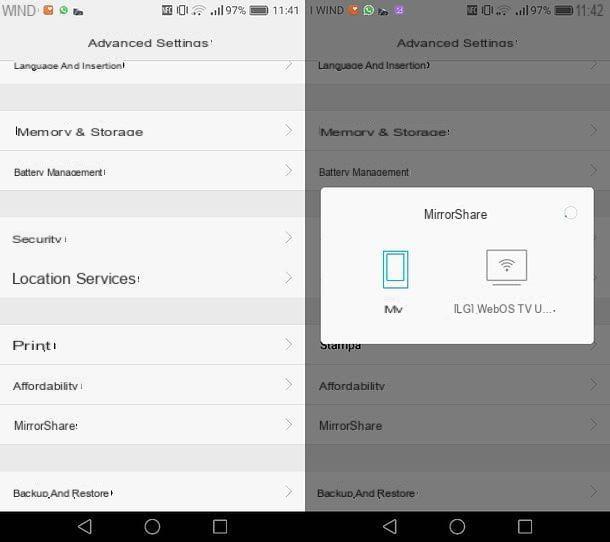
Miracast es una tecnología que le permite transmitir la pantalla de su teléfono inteligente o tableta a su televisor a través de Wi-Fi Direct: esto significa que se crea una red inalámbrica ad hoc entre el teléfono (o tableta) y el televisor, sin que estén conectados a la misma red Wi-Fi. En términos de rendimiento y retraso, asegura resultados similares a los de Chromecast.
Es compatible con muchos dispositivos Huawei y muchos televisores inteligentes, pero también se puede usar en televisores que no sean inteligentes gracias a los dongles que se compran por separado. Los precios de estos dispositivos varían, pero por supuesto los dongles más caros son los que aseguran los mejores resultados.
Huawei utiliza su propio nombre patentado para la tecnología Miracast, Fácil proyección (o Proyección inalámbrica o MirrorShare, según modelo). En consecuencia, para conectar su teléfono inteligente / tableta Huawei al televisor gracias a Miracast, debe iniciar sesión en la aplicación ajustes de Android (el que tieneicono de engranaje que se encuentran en la pantalla de inicio) y busque los términos "proyección fácil“, En la barra de la parte superior, cuidando de seleccionar el resultado de búsqueda correspondiente. Alternativamente, siempre desde la aplicación ajustes, presiona las voces Conexión del dispositivo> Proyección fácil.
En este punto, sube ON la palanca al lado de la redacción Proyección inalámbrica y espere a que su televisor aparezca en la lista de dispositivos compatibles. Después de identificar y seleccionar el icono del televisor, espere a que se establezca la conexión para comenzar a transmitir los contenidos.
Si el nombre de su televisor no aparece, probablemente necesite activar el modo en él. Compartir pantalla (o cualquier función con una redacción similar): esto le permite poner el televisor en espera para la recepción de la señal desde el dispositivo móvil Huawei. Si el nombre del televisor aún no aparece, intente repetir el escaneo presionando elicono circular ubicado en la parte superior derecha y también asegúrese de que su televisor esté equipado con soporte Miracast.
En algunos dispositivos Huawei, el modo está disponible Escritorio. Cuando activa la conexión de su teléfono inteligente o tableta al televisor, debe elegir entre dos opciones disponibles: Desktop o Teléfono. En el último caso, el contenido de la pantalla del dispositivo Huawei simplemente se reproduce; en el primer caso, sin embargo, con el modo Escritorio se crea un nuevo entorno, escritorio de hecho, independiente del dispositivo, que permite la reproducción de las aplicaciones instaladas.
Si existe este modo en su teléfono inteligente o tableta Huawei, puede elegir iniciar uno u otro, según sus necesidades. Si necesita reproducir el contenido de una aplicación que tiene protección HDCP, es decir, el contenido está encriptado, le recomiendo que inicie el modo Escritorio. Para todos los demás casos, sin embargo, puede seleccionar libremente el modo Teléfono o Escritorio, de forma indiscriminada.
Chromecast

Chromecast es la solución más conveniente y completa para conectar teléfonos inteligentes Android (y no solo esos) al televisor. Si nunca has oído hablar de él, es un dongle, por lo tanto una especie de "llave", para conectar al puerto HDMI del televisor y a una fuente de alimentación, en este caso a una toma de corriente o un puerto USB del mismo televisor. Hay dos modelos disponibles: uno estándar, que cuesta 39 euros y te permite ver contenido hasta resolución Full HD, y uno con Google TV, que en cambio cuesta 69,99 euros y permite visualizar contenido con resolución 4K, tiene mando a distancia y la posibilidad de instalar aplicaciones directamente. Para cuáles son sus necesidades, la versión estándar debería estar bien.
Después de comprar Chromecast (que puede encontrar en la tienda oficial de Google o en las principales tiendas de electrónica, tanto físicas como digitales), deberá conectar el dispositivo al puerto HDMI del televisor, encenderlo a través de la toma de corriente o puerto USB y configurarlo a través de la aplicación Google Home, que puede encontrar fácilmente en Play Store utilizando su teléfono inteligente o tableta Huawei.
¿Cómo se dice? ¿Ya compraste Chromecast y estás listo para configurarlo? Genial: una vez que descargues la aplicación Google Home, inícielo, presione el botón Comienzo, inicia sesión con tu Cuenta de Google, consiente el uso de la posición presionando primero en adelante y luego permitir y espera unos segundos a que se detecte tu Chromecast.
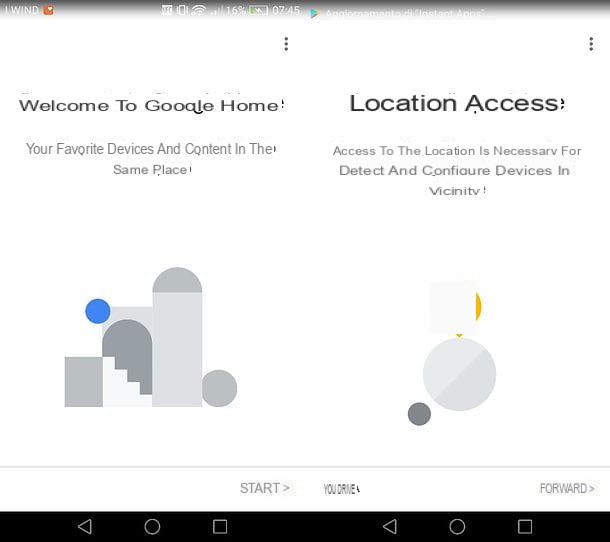
Cuando vea que la escritura aparece en la pantalla del teléfono inteligente (o tableta) Chromecast detectado, toca el botón Sí, espere unos segundos más para que se establezca la comunicación con el dispositivo y compruebe si código reportado en la aplicación Google Home corresponde al que se muestra en el televisor: si es así, presione el botón Sí, avanzar.
En este punto, indique la habitación donde instaló el Chromecast (p. Ej. sala de estar, que también será el nombre del dispositivo a partir de ahora), vaya avanti y selecciona el tuyo Conexión Wi-Fi. En la siguiente pantalla, coloque la marca de verificación junto al elemento Utilice esta red Wi-Fi para configurar otros dispositivos en el futuro e barato con OK, para dar su consentimiento para el uso de la contraseña de Wi-Fi almacenada en Android (de lo contrario, presione la opción Ingresar manualmente e ingrese manualmente la clave de acceso a la red) y eso es todo.
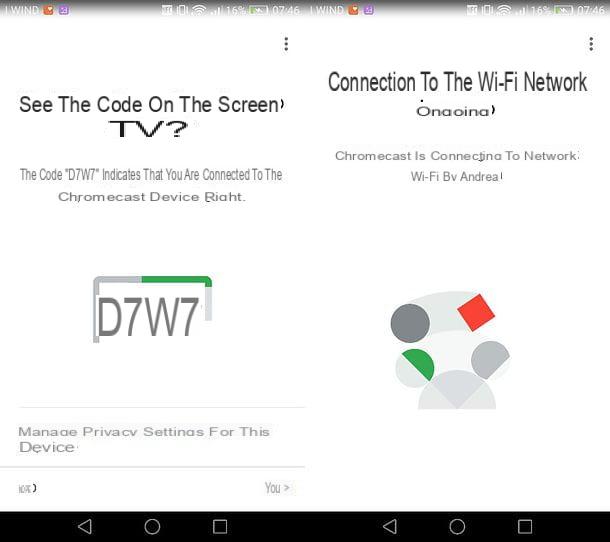
¡Misión cumplida! Ahora puede enviar cualquier contenido compatible con Chromecast a su televisor simplemente manteniendo su teléfono inteligente (o tableta) conectado a la misma red Wi-Fi que el dongle. Hay tantas aplicaciones compatibles con Chromecast, como Netflix, Infinity o YouTube, solo para darte algunos ejemplos.
Para usarlos, todo lo que tiene que hacer es iniciar el contenido de su interés (por ejemplo, una serie de Netflix o un video de YouTube) en su teléfono inteligente o tableta, presioneicono de transmisión (el que representa a uno pantalla con ondas Wi-Fi) y selecciona tu nombre Chromecast en el menú que se abre.
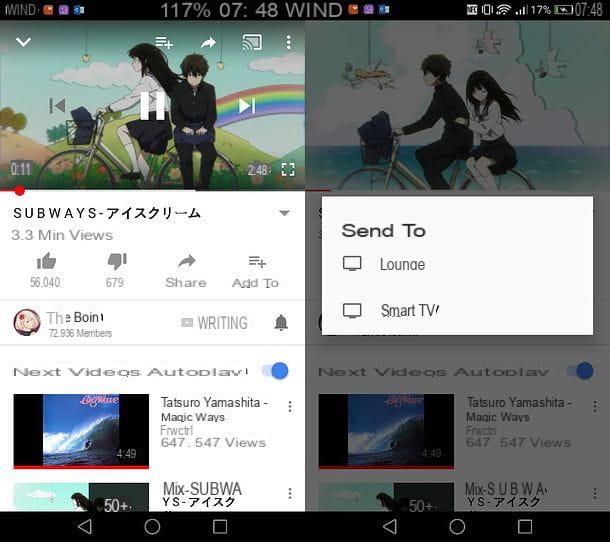
Posteriormente, para detener la reproducción del contenido en el televisor, todo lo que tiene que hacer es presionar elicono de transmisión y seleccione el artículo Desconectar o Detener transmisión en el menú que aparece en la pantalla.
¿Cómo se dice? Te gustaría enviar la pantalla de su teléfono inteligente Huawei al televisor pero no sabes como proceder? No se preocupe, esto es realmente una obviedad. Todo lo que tienes que hacer es iniciar la aplicación. Google Home, presione nombre del Chromecast, ubicado en el centro de la pantalla, y seleccione el botón Transmita la pantalla abajo. En la siguiente pantalla, toque la redacción Transmita la pantalla, para iniciar la reproducción en la pantalla del televisor.
Si aparece un mensaje que indica que su dispositivo no está optimizado para la transmisión de pantalla, ignórelo: hay una muy buena posibilidad de que la operación aún se realice correctamente. Al final de la transmisión, para detener la reproducción de la pantalla de Android en el televisor, presione el botón Detener transmisión ubicado en la pantalla de la aplicación Google Home. ¿Más fácil que eso?
Si alguno de los pasos no le resulta claro o desea obtener más información sobre cómo funciona Chromecast, consulte mi guía dedicada al tema. Si, por el contrario, estás buscando una lista completa de aplicaciones para Chromecast, tómate unos minutos para leer mi guía sobre este último.
Tiene un televisor inteligente que tiene conectividad inalámbrica y el sistema Android TV? Entonces sepa que puede aprovechar la tecnología google moldeada (el mismo en el que se basa Chromecast) sin comprar el dongle doméstico de Google. Para conectar su teléfono inteligente y televisor, solo necesita conectar este último a la misma red Wi-Fi y luego seguir las instrucciones que le di anteriormente para iniciar la transmisión de los contenidos al televisor.
Nota: en Internet se pueden encontrar numerosos adaptadores tipo Chromecast a precios inferiores a 30 o incluso 20 euros. Personalmente, no los recomiendo, ya que no garantizan el mismo rendimiento y calidad de imagen que el dongle doméstico de Google.
Cómo conectar Huawei a TV por cable

Si necesitas conectar un dispositivo Huawei al televisor sin tener el menor retraso, quizás porque quieres jugar a un videojuego muy agitado, puedes recurrir a los cables. microUSB / HDMI o cables USB-C / HDMI (si tiene un dispositivo reciente con un puerto USB-C, en lugar de un puerto microUSB).
Pero tenga cuidado: antes de continuar, asegúrese de que su teléfono inteligente o tableta tenga la tecnología MHL (Mobile High-Definition Link), que es el que pasa la señal de video y audio a través del puerto USB del dispositivo. Si su dispositivo no es compatible con MHL, desafortunadamente, incluso al comprar un cable microUSB / HDMI, no podrá ver el contenido del dispositivo en el televisor. Puede encontrar la lista de terminales Huawei equipados con soporte MHL en esta página web.
Si desea asesoramiento, antes de proceder con la compra de un cable, comuníquese con el vendedor o vaya a foros especializados y pregunte si su modelo de teléfono inteligente o tableta Huawei admite el envío de la señal de audio / video por cable.
Algunos dispositivos Huawei, por otro lado, admiten cualquier cable USB / HDMI para transmitir el contenido de la pantalla al televisor. Esto sucede en los modelos de la serie. Mate, por ejemplo, porque son dueños de la modalidad Escritorio que le permite crear un entorno de escritorio basado en Android para jugar en la pantalla de su televisor, con la capacidad de ejecutar muchas de las aplicaciones instaladas. Al hacerlo, las aplicaciones se pueden reproducir sin que la protección HDCP bloquee su reproducción. Te hablé en detalle de este modo Huawei en un capítulo anterior.
Cómo conectar Huawei al televisor

























